Para obtener la dirección MAC de algún dispositivo de red, desde la línea de comandos de linux, ejecuta el siguiente código en la consola:usuario@equipo:~# ifconfig INTERFACE | awk '/HW/ {print $5}'
donde la INTERFACE puede ser eth0, wlan0, ath0, etc. dependiendo de tu dispositivo de red. Si se omite la INTERFACE aparecerán las direcciones MAC de todos sus dispositivos de red.
11 de noviembre de 2009
Terminal: Obtener dirección MAC
2 de noviembre de 2009
AOC 716Sw: Instalar driver en Windows XP
Cuando instalé por primera vez el monitor LCD AOC 716Sw (driver aquí) tuve problemas para configurar la resolución apropiada bajo Windows XP (en Ubuntu o cualquier distro GNU/linux no hay ningún problema para configurar la resolución óptima 1024 x 768) ya que mi tarjeta gráfica solo admitía la resolución de 800 x 600, caso curioso que antes de instalar el driver del fabricante a mi tarjeta de video podía cambiar la resolución a 1024 x 768 sin complicaciones desde Propiedades de Pantalla. Mi tarjeta de video es una VIA/S3G UniChrome Pro IGP (driver aquí) y esta integrada a la tarjeta madre PM4800PRO-M v2.0. Es importante mencionar que la resolución que muestra el monitor depende de las características de tarjeta de video y no de los drivers del monitor, por lo tanto, es necesrio actualizar los controladores de su tarjeta gráfica o actualizar el BIOS de su placa base si su monitor no muestra la resolución apropiada, de todos modos pongo una guía para instalar el driver del monitor AOC 716Sw además de como cambiar la resolución en caso de que tengan el mismo problema que yo.
Configuración de la resolución para AOC 716Sw
La resolución recomendada por el fabricante para este monitor es de 1280 x 720 (16:9) ya que es widescreen; sin embargo, no esta disponible esta resolución en mi caso en particular ya que no he actualizado el BIOS, por lo tanto, la resolución máxima que soporta el monitor en mi caso es de 1024 x 768, se ve la pantalla estirada pero ni modo. Para configurar el monitor a esta resolución, siga los pasos descritos a continuación.
- Haga clic con el botón derecho del mouse sobre el Escritorio y haga clic en Propiedades. Otra manera de hacer esto es Inicio, Panel de control y Pantalla.


- En la ventana Propiedades de Pantalla haga clic en la pestaña Configuración y luego haga clic en Opciones avanzadas.

- En la ventana de Propiedades de Monitor haga clic en la pestaña Monitor y desmarque la casilla Ocultar los modos que este monitor no puede mostrar.

- Haga clic en la pestaña Adaptador y después haga clic en Lista de todos lo modos....

- En la ventana Lista de todos los modos seleccione 1024 x 768, color verdadero (32 bits), 60 Hercios y haga clic en Aceptar.

- Nuevamente haga clic en Aceptar y listo.

Instalación del driver aoc716sw
En el siguiente enlace se encuentra el driver para el monitor: Driver AOC 716Sw aquí. Para instalarlo en Windows XP siga las siguientes instrucciones.
- Haga clic en Inicio y después haga clic en Panel de control.

- Haga doble clic en el icono de Sistema.


- En la pestaña Propiedades del sistema haga clic en la pestaña Hardware y después haga clic en Administrador de dispositivos.

- En la ventana de Administrador de dispositivos despliegue Monitor, después haga clic con el botón derecho del mouse sobre Monitor plug and play y haga clic en Actualizar controlador....

- En el Asistente para la actualización de hardware, seleccione Instalar desde una lista de ubicaciones específicas (avanzada) y, a continuación, haga clic en Siguiente.

- En la siguiente ventana del Asistente para la actualización de hardware seleccione No buscar el controlador, yo elegiré el controlador a instalar. Y, a continuación, haga clic en Siguiente.

- En la siguiente ventana, haga clic en Utilizar disco....

- Haga clic en Examinar... y seleccione la dirección donde se encuentra el driver del monitor y haga clic en Aceptar.

- Haga clic en Siguiente. NOTA: Si Windows le indica que el controlador no está firmado, haga clic en Continuar de todos modos.

- En la última ventana del Asistente para la actualización de hardware haga clic en Finalizar para completar la instalación.

Cuando haya completado la instalación del controlador del monitor, reinicie el equipo para actualizar la configuración de windows para la instalación del controlador.
16 de octubre de 2009
LaTeX: Reconocimiento de símbolos manuscritos
Una herramienta LaTeX en línea que permite dibujar un símbolo y generar sus posibles comandos en LaTeX se encuentra disponible en el sitio Detexify. Esta herramienta es muy útil cuando se requiere encontrar el comando de un símbolo que no usamos con frecuencia.
Detexify utiliza el reconocimiento de patrones donde mediante un previo aprendizaje o entrenamiento (Detexify LaTeX symbol table) el software identifica el posible comando en LaTeX del símbolo que tratamos de dibujar. Aquí la explicación del autor: Detexify explained.
Ejemplo
Sólo dibuja el símbolo que estas buscando dentro del cuadro.
Referencias
El blog de neonigma
21 de septiembre de 2009
Firefox: Extensiones favoritas
Mozilla Firefox es un navegador web al que se le puede añadir complementos como temas, extensiones y plugins. Mis extensiones favoritas son:
- Adblock Plus
Bloquea elementos como imágenes, banners, flash, etc. de sitios web. - autoHideStatusbar
Oculta automáticamente la barra de estado de Firefox . - Chromin Frame
Coloca la barra de pestañas en la parte superior de la ventana y reemplaza la barra de título dando una apariencia cercana a Google Chrome en combinación con el tema Chromifox Basic. - DownloadHelper
La manera fácil de descargar y convertir vídeos de cientes de sitios similares a YouTube. También funciona para audio y galerías de imágenes. - DownThemAll!
Gestor de descargas: incluye un acelerador que aumenta la velocidad de descarga y permite detener y reanudar las descargas en cualquier momento. Permite descargar todos los enlaces o imágenes de una página web, y muchas otras cosas. - FirefoxNotify
Integra Firefox con las notificaciones de Ubuntu. - FireFTP
FireFTP es un cliente FTP para Mozilla Firefox gratuito, seguro y multiplataforma que proporciona un acceso fácil e intuitivo a los servidores FTP. - Fission
Permite usar la barra de direcciones para ver el progreso de carga de las páginas. - FlashGot
Permite descargas individuales y masivas utilizando los gestores de descargas más populares. Yo lo utilizo con el gestor de descargas aria2. - Get File Size
Muestra el tamaño de un archivo. - Google Bookmarks for Firefox
Crea un menú para acceder a los Marcadores de Google. - GooglePreview
Muestra vistas previas (thumbnails) de las páginas web en los resultados de búsqueda de Google y Yahoo. - Link Alert
Cambia el cursor para indicar el objetivo del enlace. - Locationbar²
Añade funciones extra a nuestra barra de direcciones: el resaltado del dominio que estamos visitando y la posibilidad de visitar las distintas rutas accesibles desde la URL activa con solo hacer clic en el directorio correspondiente. - Omnibar
Integra la barra de direcciones y de búsqueda en una sola. - PDF Download
Permite elegir que desea hacer con el archivo PDF: descargar, abrir con un visor externo o verlo como HTML. - SkipScreen
Elimina el tiempo de espera en páginas de descargas directas como Rapidshare, Megaupload, etc. - Splash
Agrega una imagen de bienvenida a Firefox. - Tiny Menu
Reemplaza la barra de menu por un botón.
12 de septiembre de 2009
Wifiway: Obtener clave WEP con chipset Atheros
Una distribución GNU/Linux para la auditoría de redes inalámbricas es Wifiway. Wifiway utiliza herramientas de seguridad inalámbrica como lo es Aircrack-ng. Puede ser utilizada como Live CD o Live USB sin la necesidad de hacer la instalación en el disco duro de nuestra computadora.
Esta guía esta hecha específicamente para obterner claves WEP (no he tratado WAP) mediante tarjetas de red inalámbrica con chipset Atheros. El mejor chipset hasta hoy es Atheros ya que está muy bien soportado. Para saber el chipset de su tarjeta busque información sobre su equipo en Google (por ejemplo, "su tarjeta wireless o laptop + chipset + linux") o llegue al punto 1 de la sección IV. También puede buscar productos con chipset Atheros ingresando a la página Atheros WLAN chipset technology. Para más información sobre tarjetas inalámbricas que funcionan con Wifiway consulte la página Informe de tarjetas inalámbricas para la auditoria wireless.
Procedimiento
Los siguientes pasos se realizaron en una computadora portatil Asus Eee PC 2G Surf con tarjeta de red inalámbrica Atheros AR5BXB63 utilizando el sistema operativo Wifiway 1.0. Para que funcione mejor con su tarjeta recomiendo tener la versión más reciente de Wifiway, hasta hoy 1.0, ya que los drivers están más actualizados (el procedimiento con Wifislax o versiones anteriores puede variar o tal vez no funcionar). Si su tarjeta wifi posee un chipset distinto, pero que funciona con Wifiway, los pasos pueden variar. También lo he probado en una laptop Toshiba Satellite L20.
I. Grabar Wifiway en un CD o USB
Wifiway se distribuye a través de un archivo ISO en internet. La imagen de Wifiway 1.0 se puede descargar desde la página http://www.wifiway.org/sp/descarga.html. A diferencia de un archivo de datos regular, el archivo ISO no se puede copiar directamente a un disco o a una memoria USB. Si su computadora posee una unidad de CD-ROM puede entonces crear un Live CD, en caso contrario (como en las netbooks), puede crear un Live USB.
Wifiway Live CD
Para crear un Live CD de Wifiway en Windows puede utilizar el grabador de discos Nero Burning ROM. Si no tiene instalado ningún programa grabador de discos como NERO puede instalar ImgBurn, un programa gratuito para grabar archivos ISO.
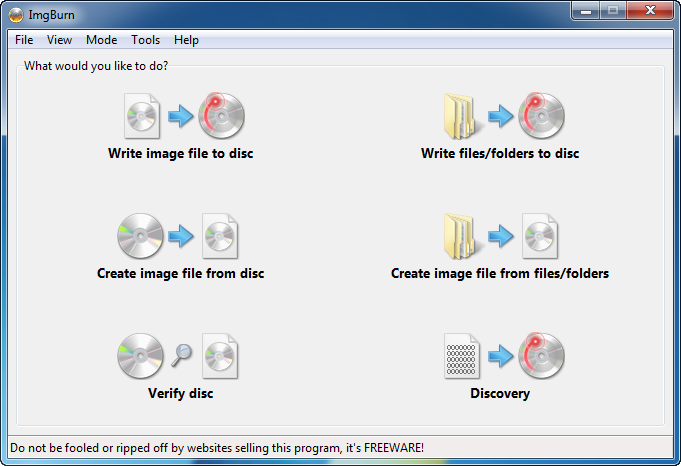
Wifiway Live USB
Para crear un Live USB de Wifiway en Windows o en alguna distribución GNU/Linux como Ubuntu, puede utilizar UNetbootin. UNetbootin es un programa multiplataforma, es decir, que esta disponible en Windows y Linux, que permite la instalación de varias distribuciones GNU/Linux en una memoria USB. La página de descarga de UNetbootin es http://unetbootin.sourceforge.net/.
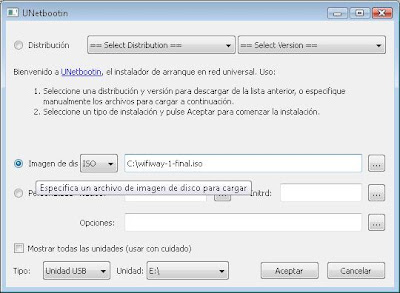
II. Configuración de la BIOS
Para arrancar nuestra computadora desde la unidad de CD-ROM o la USB es necesario configuarar la BIOS. Generalmente se hace presionando la tecla Supr o Del antes de que inicie el sistema operativo, es decir, inmediatamente después de encender la computadora, si esto no funciona presionar F2 o F10. Dado que hay distintas formas de configurar la BIOS, sobre todo en computadoras portátiles, no profundizaré más en esta sección. Si no sabe como hacerlo recomiendo buscar información sobre como configurar la BIOS del modelo de su computadora en google (por ejemplo, "su computadora + configurar + BIOS") o consultar el manual su equipo.
III. Iniciar Wifiway
Después de configurar la BIOS para que se inicie desde la unidad de CD-ROM o la USB arrancamos con el Live CD o Live USB donde tenemos grabado el sistema operativo Wifiway.

Primero se selecciona la zona horaria.

Luego se configura el reloj del sistema.

Después se elige la configuración regional.

Se confirma la configuración.

Para iniciar Wifiway en el entorno gráfico se introduce el siguiente código:root@wifiway:~# startx


IV. Entorno gráfico de Wifiway
El vocabulario que se utiliza en esta sección lo puede encontrar en la página Definiciones y conceptos básicos de redes. La notación que se empleará en esta sección es la siguiente:
INTERFACE Chipset de la tarjeta inalámbrica.
AP Punto de acceso.
MAC Identificador que corresponde de forma única a una ethernet de red.
BSSID Dirección MAC del punto de acceso.
PWR Potencia de la señal del punto de acceso detectado por la tarjeta.
Beacons Número de paquetes de datos enviados por el punto de acceso.
#Data (Iv’s) Número de paquetes de datos capturados.
#/s Iv's/segundo.
CH Número de canal del punto de acceso.
MB Velocidad máxima soportada por el punto de acceso.
ENC Tipo de encriptación de la red (WEP, WPA, OPN).
CIPHER Tipo de codificación de la red.
AUTH Formato de encriptación.
ESSID Nombre de la red (AP).
STATION Dirección MAC de cada estación asociada.
FILE Archivo de capturas de paquetes de datos.
HWaddr Dirección MAC de nuestra tarjeta inalámbrica.
VICTIMA Punto de acceso a verificar su seguridad.
ARP Encuentra una dirección de hardware para una determinada IP.
Nota: Este no es el único procedimiento que existe para obtener la clave WEP, también se puede hacer mediante el entorno gráfico (Menú, Wifiway, Chipset, Atheros), aquí nos enfocaremos a la línea de comandos desde la terminal (también llamada consola).
- Ver la INTERFACE.
El objetivo de este punto es averiguar el chipset de nuestra tarjeta wifi, nosotros nos enfocaremos al chipset Atheros. A continuación se listan las interfaces con las que Wifiway reconoce a cada chipset:
Atheros = ath0
Ralink = ra0
Ralink USB = rausb0
Prism = eth0
Broadcom = eth0
Zydas = eth0
Realtek = wlan0
Intel 3945, 5500 4965 = wlan0
Intel 2200 = eth1 y rtap0Abrimos una Terminal mediante el icono de acceso rápido o en el que se encuentra en el escritorio. También se puede abrir siguendo Menú, Sistema y Programa de terminal (Konsole).


El siguiente comando muestra los dispositivos PCI conectados a la computadora y por lo tanto la tarjeta inalámbrica que tenemos.
wifiway ~ # lspci
En nuestro caso tenemos una tarjeta de red inalámbrica Atheros PCI.
Si está utilizando una tarjeta inalámbrica USB utilice el siguiente comando para listar los dispositivos USB conectados.
wifiway ~ # lsusbAhora ejecutamos el siguiente comando para averiguar la interface de la tarjeta inalámbrica.
wifiway ~ # iwconfig
La INTERFACE es ath0 que corresponde al chipset de Atheros.
- Poner la INTERFACE en modo Monitor.
El modo monitor es aquel en el que una computadora conectada a una red compartida captura todo el tráfico de información que circula por ella. Si su tarjeta wifi posee un chipset distinto Atheros, pero que funciona con Wifiway, el procedimiento descrito en este punto varía. Este paso se puede realizar de formas diferentes, aquí se muestra la forma que considero la más simple.
Para esto cargamos el script con los drivers para el chipset Atheros. Ejecutamos en la Terminal:
wifiway ~ # atheros.sh
Otra manera de poner la interfaz en modo monitor y que tal vez funcione con otro chipset es escribir en la Terminal lo siguiente:
wifiway ~ # airmon-ng start INTERFACE - Escanear redes inalámbricas.
En este punto se utilizará Airodump que es un programa que permite capturar paquetes de datos.
Veremos las redes que detecta nuestra tarjeta inalámbrica. Ejecutamos en la Terminal:
wifiway ~ # airodump-ng INTERFACE
Presionar Ctrl+c para detener el escaneo de redes.
- Escoger la VICTIMA.
Se escoge la VICTIMA (nuestro AP) y se guarda el tráfico generado en el archivo FILE (lo puede llamar con cualquier nombre). Debemos apuntar el BSSID, el CH y el ESSID de la VICTIMA. Ejecutamos en la Terminal:
wifiway ~ # airodump-ng -c CH --bssid BSSID -w FILE INTERFACE

En este punto los Beacons se incrementan; sin embargo, a nosotros nos interesan los #Datas ya que contienen información para obtener la clave, para ello es necesario asociarnos al AP y generar tráfico.
- Asociarse a la red, Ataque 1: autentificación falsa.
Esto hace que nosotros mismos nos asociemos al AP como un cliente.
Primero necesitamos conocer nuestra dirección MAC. Abrimos una nueva Terminal Alt+Ctrl+n (es importante no cerrar la otra Terminal) y ejecutamos:
wifiway ~ # ifconfig INTERFACE
Otra manera de averiguar nuestra dirección MAC está en Terminal: Obtener dirección MAC.
Ahora lanzamos el Ataque 1. Ejecutamos en la Terminal:
wifiway ~ # aireplay-ng -1 30 -o 1 -e ESSID -a BSSID -h HWaddr INTERFACE
Si la asociación es satisfactoria se mostrará el mensaje Association sucessful : - ), pero al no haber movimiento entre la red y el cliente conectado a esta (nosotros mismos), no podemos capturar los paquetes con información útil para obtener la clave WEP. Lo que necesitamos entonces es generar el tráfico de alguna manera, y así comenzar a provocar las peticiones ARP.
Si el ataque falla puede ser por algunas de las siguientes razones:
* Estás muy lejos del AP o demasiado cerca.
* La tarjeta no está configurada en el mismo canal que el AP.
* El BSSID y el ESSID (opciones -a / -e) son incorrectos.
* El controlador de tu tarjeta no esta correctamente soportado.
* Se está usando un filtrado de direcciones MAC. Inyectar tráfico, Ataque 3: reinyección de petición ARP.
Abrimos una nueva Terminal (no cerrar las otras Terminales) y ejecutamos el Ataque 3:
wifiway ~ # aireplay-ng -3 -b BSSID -h HWaddr INTERFACE

Si resulta satisfactorio este ataque los #Datas comenzarán a incrementarse. El número de #Datas necesarios depende de la longitud de la clave WEP y también de la suerte.- Descifrar clave WEP.
Abrimos una nueva Terminal (no cerrar las otras Terminales) y el siguiente comando nos lista los archivos donde se guarda el tráfico
wifiway ~ # ls
Ahora ejecutamos:
wifiway ~ # aircrack-ptw FILE-01.cap
Referencias
Foro elhacker.net
Manual Wifislax, Wifiway Avanzado WEP y WPA
Documentación castellano suite mas completa seguridad wifi, enlaces y códigos reales
Listado de tarjetas inalámbricas para la auditoria wireless
Definiciones y conceptos básicos de redes
Documentación castellano suite aircrack-ng
Aircrack Windows Aircrack-ng Comunidad en Español
Comandos básicos para linux
Grabar la ISO de Wifiway y cambiar el arranque en la bios
10 de junio de 2009
LaTeX: Convertir una lista de referencias bibliográficas a BibTeX
Una herramienta LaTeX en línea que permite convertir una lista de referencias bibliográficas de LaTeX a una base de datos bibliográfica BibTeX se encuentra disponible en el sitio text2bib.
Para realizar la conversión hay que guardar la lista de referecias bibliográficas en un archivo de texto plano (.txt), que se puede hacer en cualquier editor de texto (e.g. Bloc de notas en Windows o gedit en Ubuntu), siguiendo el siguiente formato:
- Cada referencia debe estar separada por una línea en blanco o estar escrita en una misma línea o iniciar con
\bibitem{},\bibitem{},\item,\bigskipo\smallskip. - Cada referencia inicia (después de separadas como se mencionó en el punto anterior) con una lista de los autores, seguido por un año o un título.
Para poder utilizar text2bib es necesario estar registrado en el sitio (REGISTER) llenando un sencillo formulario y después iniciar sesión (LOG IN) ingresando usuario y contraseña.
Ejemplo
Se crea un archivo de texto y se guarda lo siguiente.
\bibitem{MaciejowskiG03} J. M. Maciejowski, \textit{Multivariable Feedback Design}, Addison-Wesley, 1989.
\bibitem{Doyle} J. C. Doyle, B. A. Francis and A. R. Tannenbaun, ``Feedback Control Theory'', McMillan, 1992.
\bibitem{Youla76} D. C. Youla, H. A. Jabr, and J. J. Bongiorno, ``Modern wiener-hopf design of optimal controllers - part II: The multivariable case'', \textit{IEEE Transactions on Automatic Control}, pp. 319-338, 1976.
\bibitem{Zarikian07} C. A. Desoer and C. L. Gustafson, ``Algebraic theory of linear multivariable feedback systems'', \textit{IEEE Transactions on Automatic Control}, pp. 909-917, 1984.Si se esta registrado en text2bib se inicia sesión, se carga el archivo de texto y después se hace click en Convert to BibTeX..
Enseguida aparece el reporte de la conversión. Se puede visualizar el archivo BibTeX en una ventana nueva dando click en Display your BibTeX file in a new window, o guardar el archivo BibTeX (.bib) dando click en save your BibTeX file. El archivo BibTeX que se genera en este ejemplo es el siguiente.
@book{MaciejowskiG03,
author = {J. M. Maciejowski},
title = {Multivariable Feedback Design},
year = {1989},
address = {},
publisher = {Addison-Wesley},
}
@book{Doyle,
author = {J. C. Doyle and B. A. Francis and A. R. Tannenbaun},
title = {Feedback Control Theory},
year = {1992},
address = {},
publisher = {McMillan},
}
@article{Youla76,
author = {D. C. Youla and H. A. Jabr and J. J. Bongiorno},
title = {Modern wiener-hopf design of optimal controllers - part II: The multivariable case},
journal = {IEEE Transactions on Automatic Control},
year = {1976},
month = {},
volume = {},
number = {},
pages = {319-338},
}
@article{Zarikian07,
author = {C. A. Desoer and C. L. Gustafson},
title = {Algebraic theory of linear multivariable feedback systems},
journal = {IEEE Transactions on Automatic Control},
year = {1984},
month = {},
volume = {},
number = {},
pages = {909-917},
}LaTeX: Convertir texto plano en LaTeX a imagen GIF
Una herramienta LaTeX en línea que permite convertir texto plano en lenguaje LaTeX a una imagen con extensión .gif se encuentra disponible en el sitio ruso latex2gif.
Esta herramienta es muy útil para previsualizar rápidamente partes de nuestro documento y así poder revisarlo antes de compilarlo.
Ejemplo
Se accede a latex2gif y se ingresa lo siguiente en el cuadro de texto.
\begin{picture}(200,50)(-100,-25)
\put(-100,15){\shortstack[l]{\mbox{$\textit{\textbf{r}}(s)$}}}
\put(-100,10){\vector(1,0){24}}
\put(-76.5,7){\shortstack[l]{$\bigoplus$}}
\put(-66,10){\vector(1,0){24}}
\put(-42,18){\line(1,0){32}}
\put(-42,2){\line(1,0){32}}
\put(-42,2){\line(0,1){16}}
\put(-10,2){\line(0,1){16}}
\put(-38.5,7){$K(s)$}
\put(-10,10){\vector(1,0){26.5}}
\put(16.5,18){\line(1,0){27}}
\put(16.5,2){\line(1,0){27}}
\put(16.5,2){\line(0,1){16}}
\put(43.5,2){\line(0,1){16}}
\put(18.5,7){$P(s)$}
\put(43.5,10){\vector(1, 0){54}}
\put(65,7){\shortstack[l]{\mbox{$\bullet$}}}
\put(78,15){\shortstack[l]{\mbox{$\textit{\textbf{y}}(s)$}}}
\put(68,10){\line(0,-1){35}}
\put(68,-25){\line(-1,0){138}}
\put(-70,-25){\vector(0,1){8}}
\put(-78,-3){\line(1,0){16}}
\put(-78,-17){\line(1,0){16}}
\put(-78,-17){\line(0,1){14}}
\put(-62,-17){\line(0,1){14}}
\put(-77,-14){$-1$}
\put(-70,-3){\vector(0,1){8}}
\end{picture}Se hace click en el botón Sdelat' GIF y se genera la siguiente imagen.
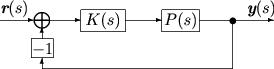
Referencias
El blog de neonigma